Ако се интересувате само от самия метод, моля, не се колебайте да пропуснете този раздел и да отидете директно в секцията „Как да“.
Какво е AHCI контролер?
AHCI е съкращение от Advanced Host Controller Interface.Техническият термин за интерфейса позволява на софтуера да комуникира със Serial ATA.Това са устройствата на ниво взаимно свързване (PCI) в системната памет иSATA Носител за съхранениеПериферни компоненти, които преместват данни между тях .
След като разбрахме стандартния SATA AHCI контролер, ще разберем директно как да го актуализираме.
Как да актуализирате стандартния SATA AHCI контролер
Метод 1.Ръчно актуализиране с помощта на диспечера на устройства
За да актуализирате драйвера ръчно, следвайте стъпките, дадени по-долу:
- Определете производителя на вашия Sata контролер.
- Отидете наНа производителяОфициален уебсайт.
- Определете вашата версия на Windows (например Windows 32-bit)
- Намерете драйвера, съответстващ на вашата версия на Windows.
- Изтеглете драйвера ръчно.
- След като изтеглите правилния драйвер за системата, щракнете двукратно върху изтегления файл и следвайте инструкциите на екрана, за да инсталирате драйвера.
Стъпки за инсталиране на драйвера
Моля, следвайте стъпките по-долу, за да инсталирате драйвера:
- Използвайте клавишите за бърз достъп на Windows Win + X Стартирайте списъка за прескачане и изберете Диспечер на устройства.
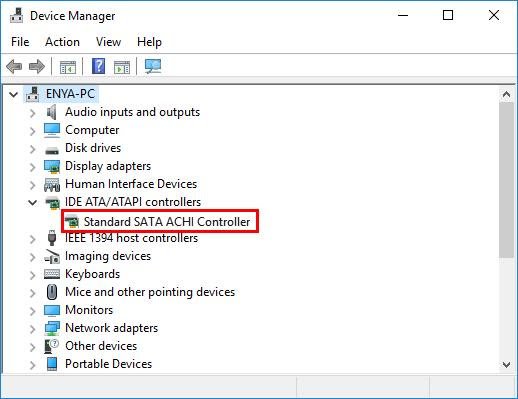
- експанзия IDE ATA / ATAPI контролер влизане.
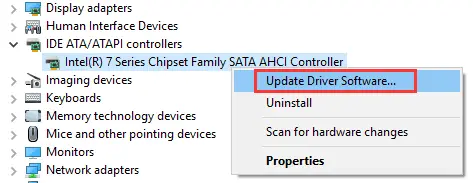
- Навигирайте до SATA AHCI контролер, Това е устройството, на което трябва да се инсталира драйверът.
- Щракнете с десния бутон върху него и изберете " Актуализирайте софтуера на драйвера".
- Кликнете върху Прегледайте компютъра ми за софтуер за драйвери.
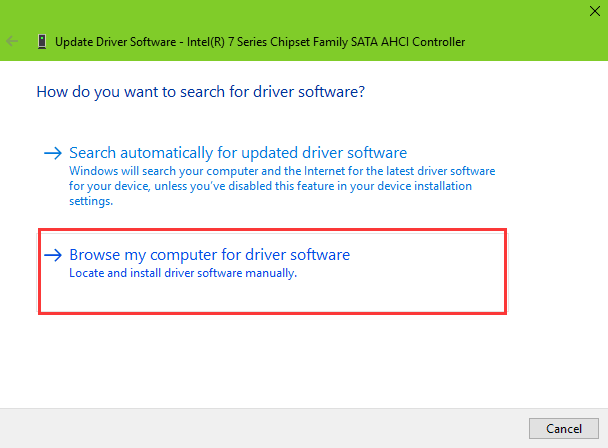
- щракнете върху " Позволете ми да избера от списък с драйвери на устройства на моя компютър".
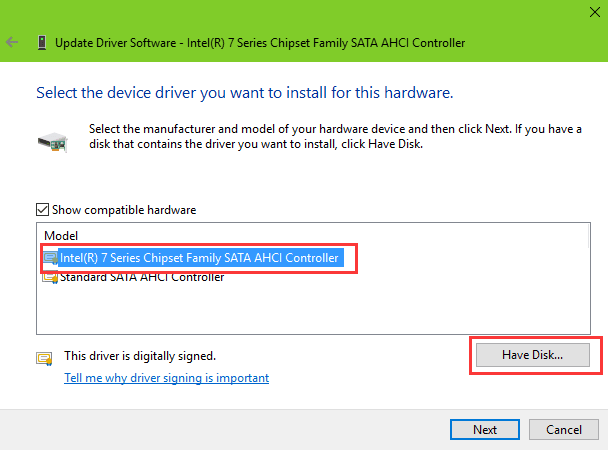
- Изберете модел от кутията
- Щракнете от Инсталиране на диск.
- изберете Прегледайте За да намерите съхранения SATA AHCI файл с драйвер и след това щракнете Потвърждение За да инсталирате драйвера.
Метод 2.Използвайте диспечера на устройства, за да актуализирате автоматично.
За да използвате диспечера на устройства за автоматично актуализиране, изпълнете следните стъпки:
- Използвайте клавишите за бърз достъп на Windows Win + X Стартирайте списъка за прескачане и изберете Диспечер на устройства.
- експанзия IDE ATA / ATAPI контролер влизане.
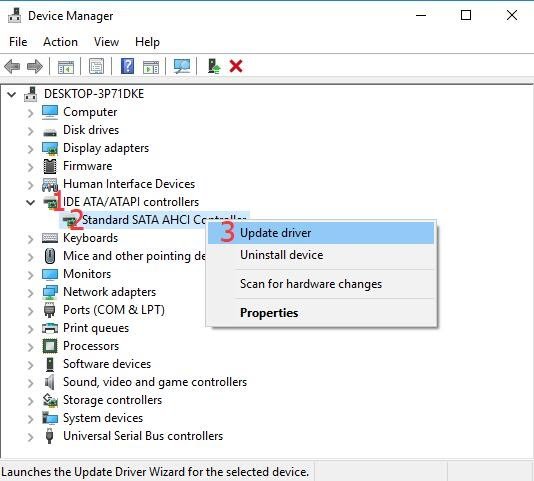
- Навигирайте до SATA AHCI контролер, Това е устройството, на което трябва да се инсталира драйверът.
- Щракнете с десния бутон върху него и изберете " Актуализирайте софтуера на драйвера".
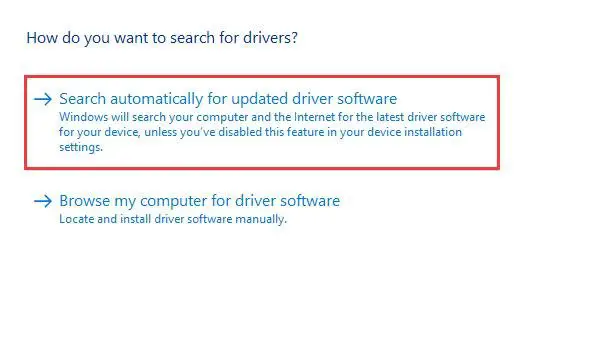
- изберете Автоматично търсене на актуализиран софтуер на драйвери.
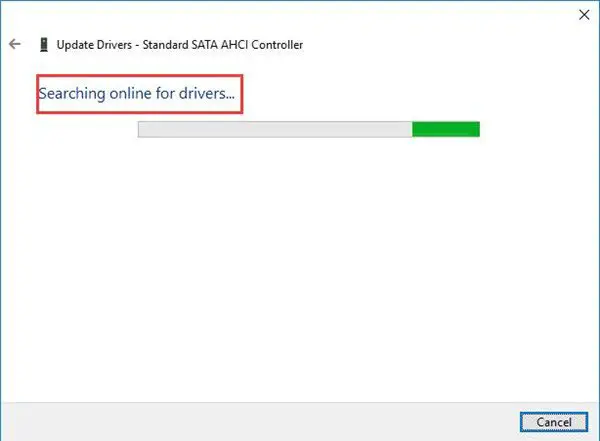
- Windows 10 ще търси актуализирани драйвери за вашия компютър онлайн и ще ги актуализира автоматично.
Метод №3.Актуализирайте с помощта на софтуер за актуализиране на драйвери
您 可以 使用много可用 的В софтуера за актуализиране на драйвериВсякакъв вид иКомпютърът извършва бързо сканиране, за да намери остарели драйвери.Софтуерът ще ви подкани бързо да сканирате compicom за остарели драйвери.
След като софтуерът завърши сканирането, той ще поиска вашето разрешение за автоматично изтегляне на софтуера вместо вас.Този метод е по-прост и лесен.Не може да бъде по-просто.您 可以 使用 Помощник на водача Софтуер за ефективно и ефикасно актуализиране на софтуера.
окончателно решение!
Надявам се, че можете да научите как да актуализирате стандартен SATA AHCI контролер на лаптопи Lenovo, HP, Dell или Asus.Ако срещнете някакви затруднения, моля не се колебайте да коментирате и да ни уведомите.Ще се свържем с вас възможно най-скоро.
Надявам се да намерите тази статия за информативна и да се насладите на четенето.Това е денят.Благодаря за четенето!

![Настройте имейл на Cox на Windows 10 [с помощта на приложението Windows Mail] Настройте имейл на Cox на Windows 10 [с помощта на приложението Windows Mail]](https://infoacetech.net/wp-content/uploads/2021/06/5796-photo-1570063578733-6a33b69d1439-150x150.jpg)
![Коригирайте проблеми с Windows Media Player [Ръководство за Windows 8 / 8.1] Коригирайте проблеми с Windows Media Player [Ръководство за Windows 8 / 8.1]](https://infoacetech.net/wp-content/uploads/2021/10/7576-search-troubleshooting-on-Windows-8-150x150.jpg)
![Поправете грешка при актуализиране на Windows 0x800703ee [Windows 11/10] Поправете грешка при актуализиране на Windows 0x800703ee [Windows 11/10]](https://infoacetech.net/wp-content/uploads/2021/10/7724-0x800703ee-e1635420429607-150x150.png)




![Стартирайте командния ред в Windows [7 методи] Стартирайте командния ред в Windows [7 методи]](https://infoacetech.net/wp-content/uploads/2021/09/%E5%95%9F%E5%8B%95%E5%91%BD%E4%BB%A4%E6%8F%90%E7%A4%BA%E7%AC%A6-150x150.png)

![Как да видите версията на Windows [много просто]](https://infoacetech.net/wp-content/uploads/2023/06/Windows%E7%89%88%E6%9C%AC%E6%80%8E%E9%BA%BC%E7%9C%8B-180x100.jpg)


